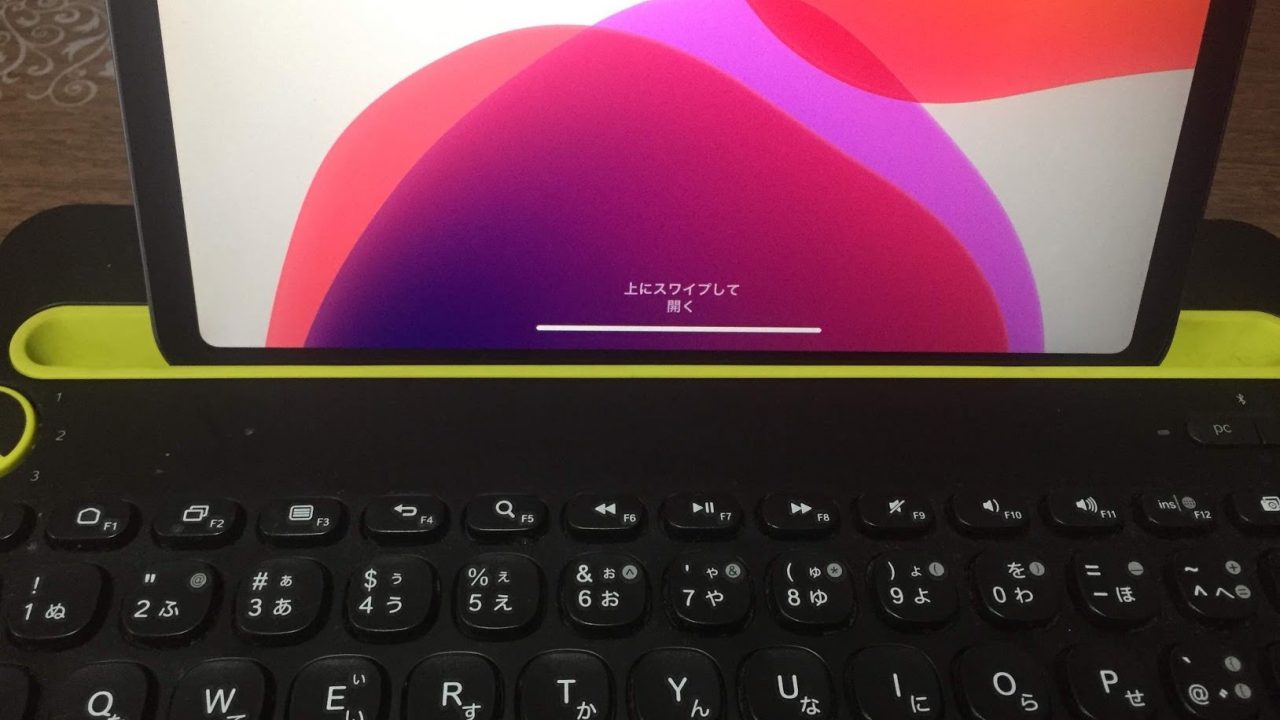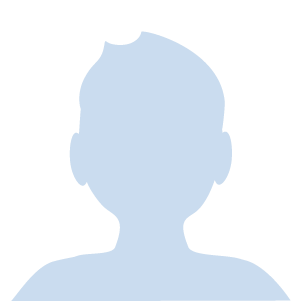数年前にタブレットで使える外付けキーボードを探しているときに、こんな製品が見つかりました。
ロジクール社から発売されている「K480BK」というキーボードです。
と、気になっている人もいると思います。
そこで今回は「K480BK」を実際に使用してみた感想を書いていきます。
この記事を読むことで、このキーボードがどんな製品なのかを理解する事ができるはずです。
目次
基本的な設定について
ペアリング方法
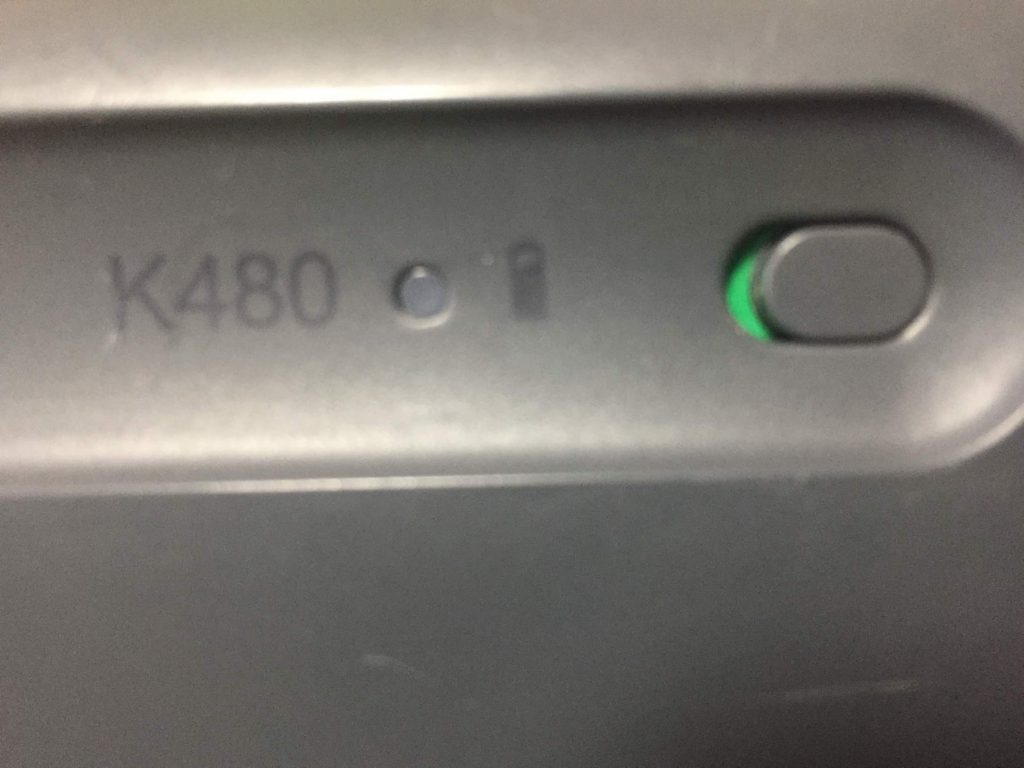
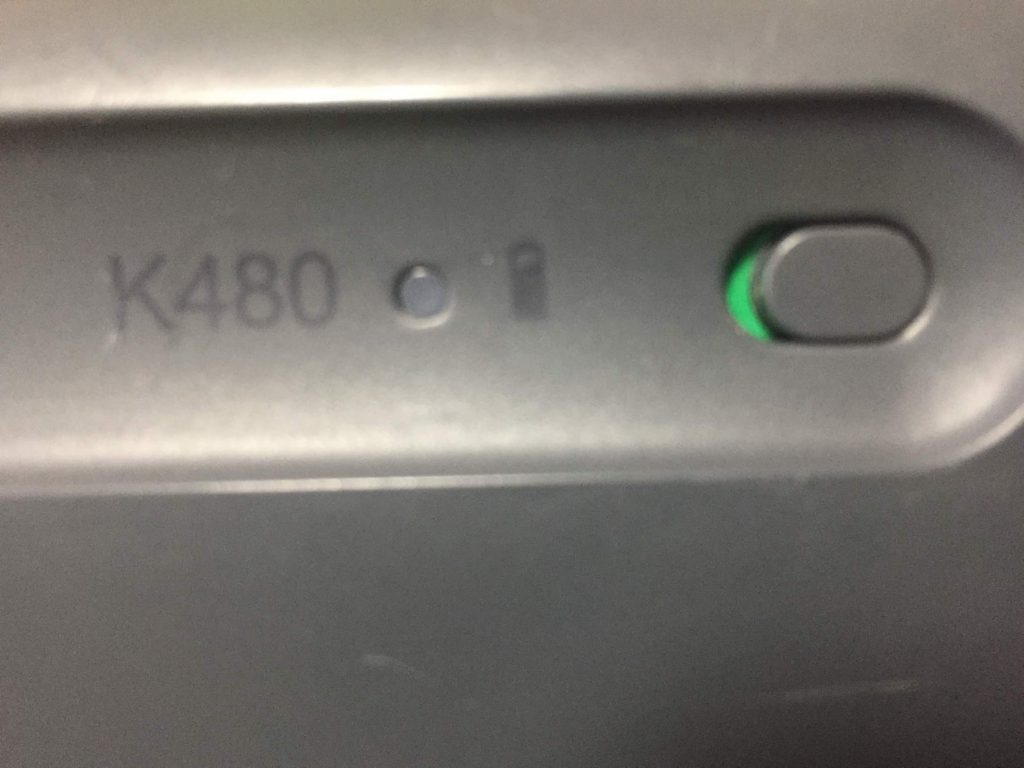
まずは本体に電池をつけて、電源をオンにします。
左側に123と書かれたつまみがあるので、そのどれかに入ってい流ことを確認してください。端末情報を保存するのに使います。


その後本体の面面にある「i」のボタンを長押しします。
ちなみに「pc」はAndroidやWindows用になっており、そちらのボタンを押してペアリングしてしまうと一部のキーの場所が異なったり、ショートカットがうまく起動しなくなってしまいます。
そうすると青色のランプが点滅するので、iPadの設定画面に行きます。
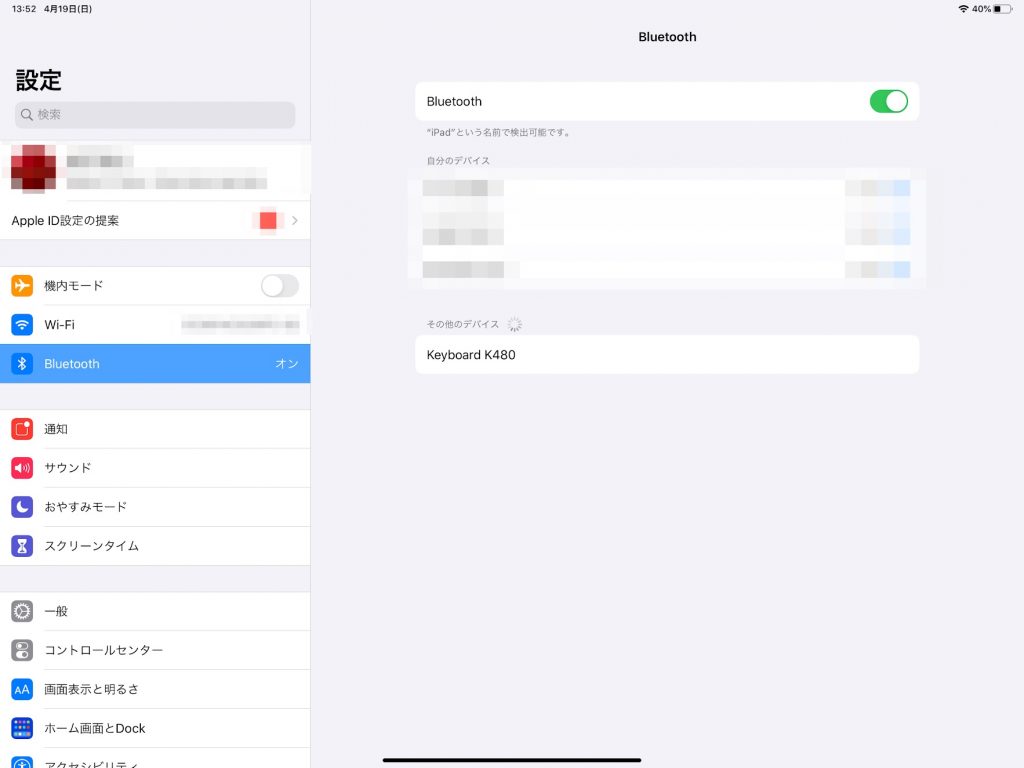
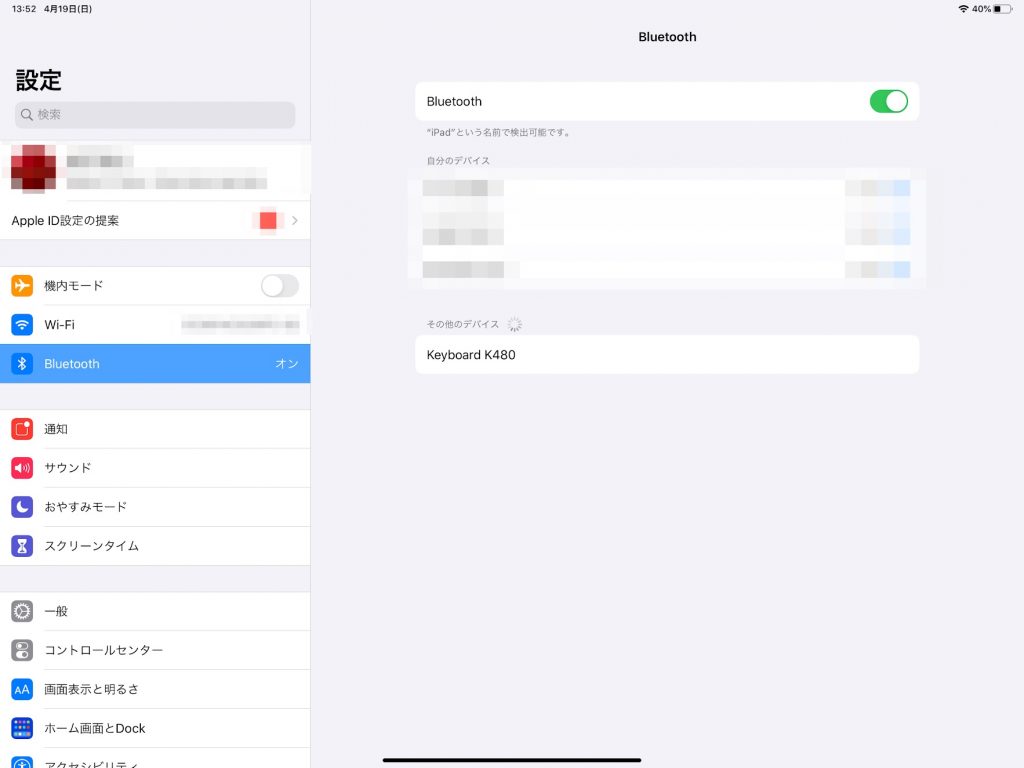
「Bluetooth」の設定画面に行くと「Keyboard K480」という文字がでます。
そこをタップしてやれば接続することが可能です。
ちなみに接続を解除するときは、キーボード本体の電源を落とす、もしくはつまみの文字を変更すれば大丈夫です。
接続が切れた時の対処法
スペースキーを連打すると接続が戻る時があります。
それでも直らなければ、一旦電源を落として「i」ボタンを長押しして再接続しましょう。
日本語入力の方法
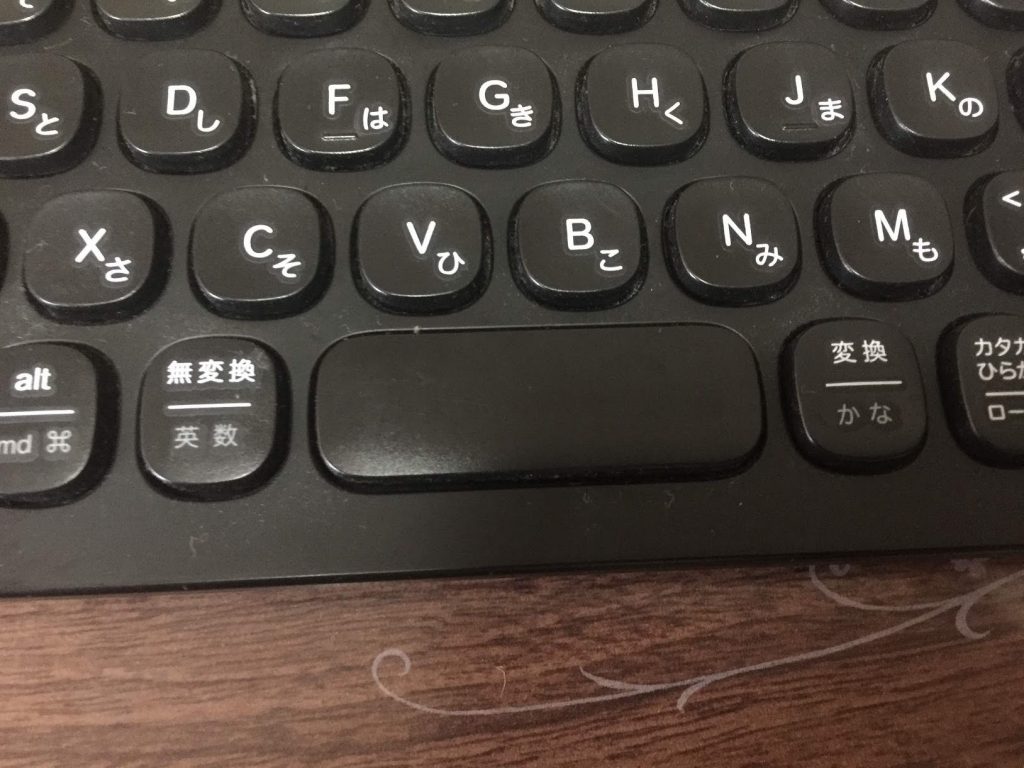
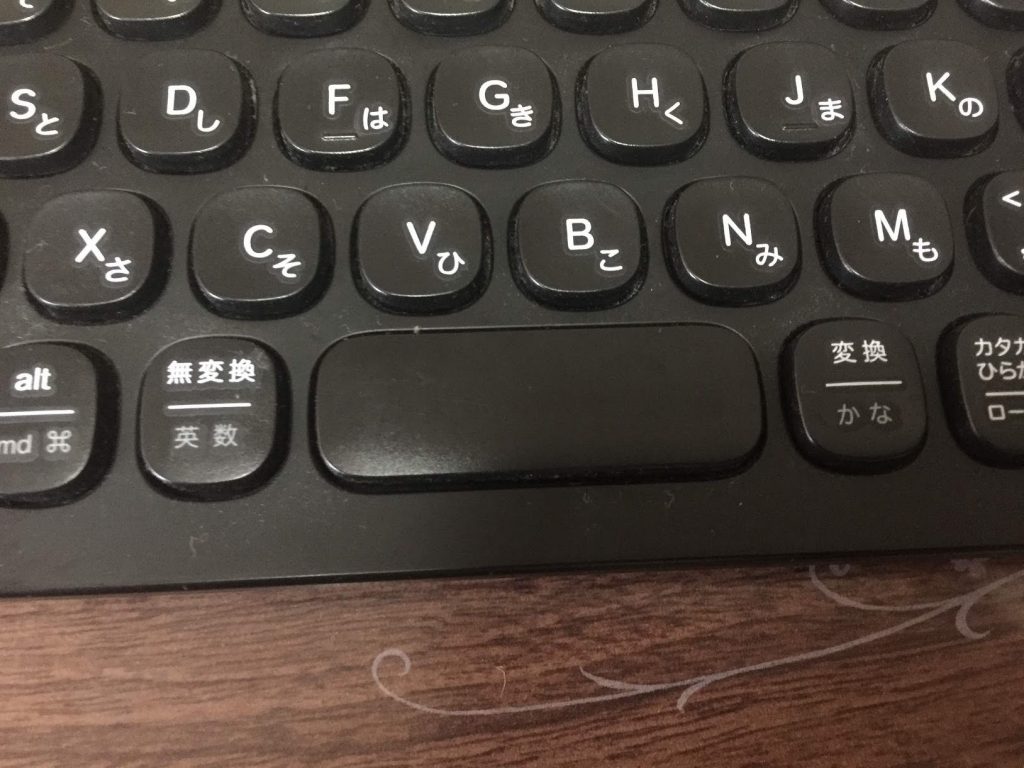
スペースキーの横にある「変換|かな」のボタンを押せば日本語入力に切り替わります。
逆に英文字入力に切り替えたいときは「無変換|英数」の文字を押せば大丈夫です。
使ってみた感想
大きさについて


13インチのMacBook Proや12.9インチのiPad Proとほぼ同じ大きさになっています。
iPadが入るカバンにぴったりなサイズ感
iPadが入るような小型のカバンやケースにすっぽり入ります。
ただiPadと比較してしまうと厚さがそこそこあるので、少しパツパツになってしまうのが難点。
また本体がそこそこ重いので、持ち運びには向いていません。
自宅で使うことを想定したような製品になっています。
楽に接続できる
このキーボードはスマホやタブレットなどの端末と楽に接続できます。
接続方法は先ほど行ったペアリング作業をやった後に、キーボード本体の電源を入れるだけです。
簡単でしょ!
また左上のツマミを動かすだけで簡単にデバイスの切り替えをおこなう事ができます。
有線キーボードのようにコードを刺して付け直すような、めんどくさい一手間を必要としません。
タブレットでYouTube見てるけど、スマホでちょっとググりたくなった!
そんな時って結構あるじゃないですか。そんな時につまみをひねるだけで接続切り替えできるので、非常に便利です。
キータッチについて
「K480BK」のキータッチについて解説していきます。
キーボード本体に重量があるので安定して文字を打つことが可能です。
足元には大きめの滑り止めもあるので、キーを打っている途中にキーボードが動くなんてことはありません。
安定して文字を打てるね
文字を入力した際のキータッチは重めになっており、あまり長時間作業していると、手や指が疲れてしまいます。
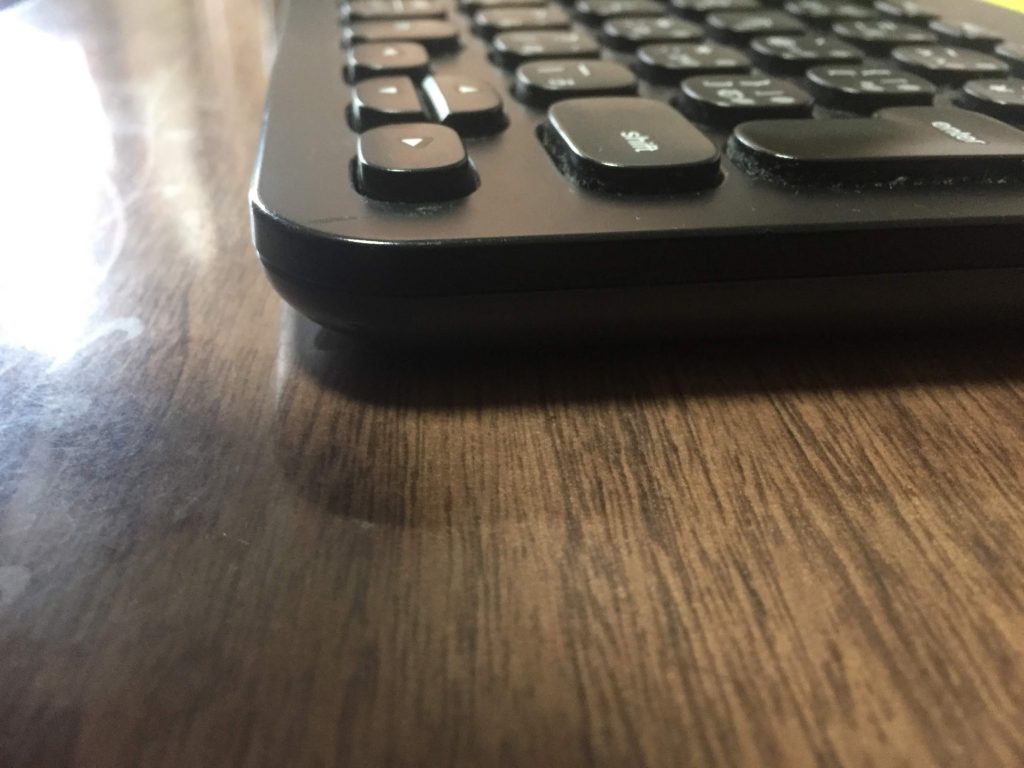
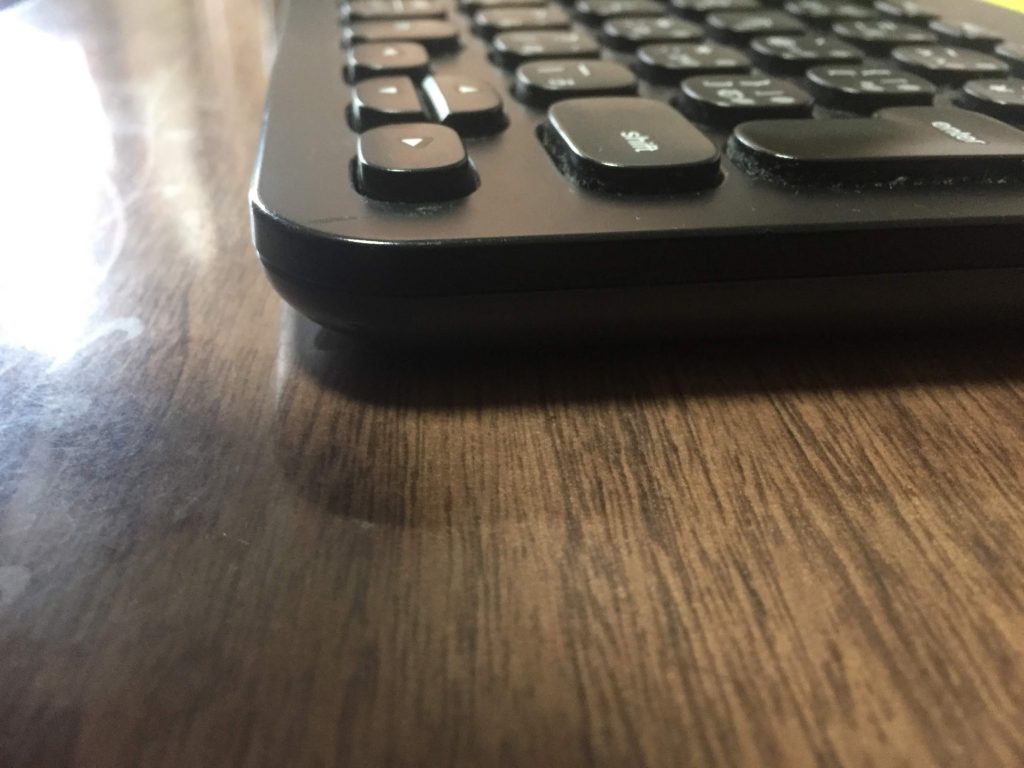
ただ本体の高さはちょうどよくなっているので、キーボードが高すぎてキーが入力できないことはありませんでした。
またキーを押した時の音はとても気持ちが良いので、気分よく文字を入力することが出来ます。
小型の端末であればスタンドに立てかけて使用することが可能


キーボード「K480BK」の上部にはスマホやタブレットなどを掛けるスタンドが存在します。
ちなみに立てかけて使用しているのは「iPhone」と「KindlefireHD 8インチ」です。
これを使用することによって、自分が画面を見やすいような角度で文字を打つことが可能。
しかもこの製品にはダイアルがついており、端末設定を保存して使用するデバイスを変更することができます。
なのでスタンドに乗せた端末を自由に切り替えすることが可能になっています。
スマホとタブレットの両方を使っている時に便利!
12.9型のiPadではスタンドが使えない
先ほども述べたように、iPhoneやfireなどの小型の端末であれば、このスタンドにかけて使用することが可能です。
しかし大型の12.9型のiPadとなると話が違ってきます。
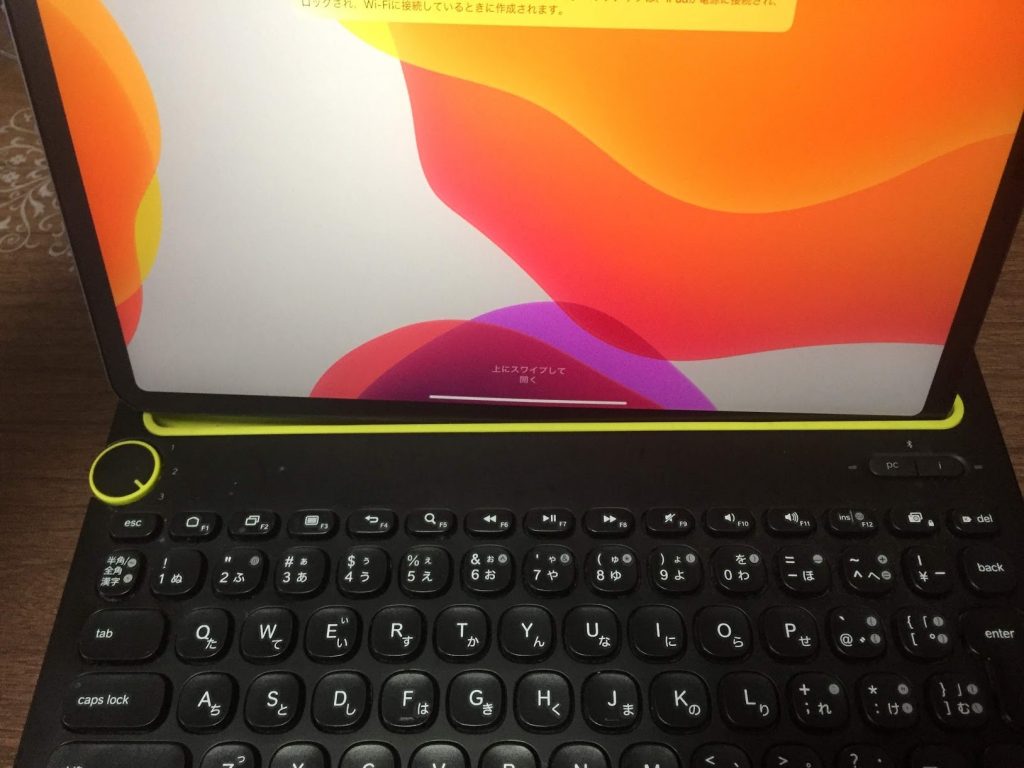
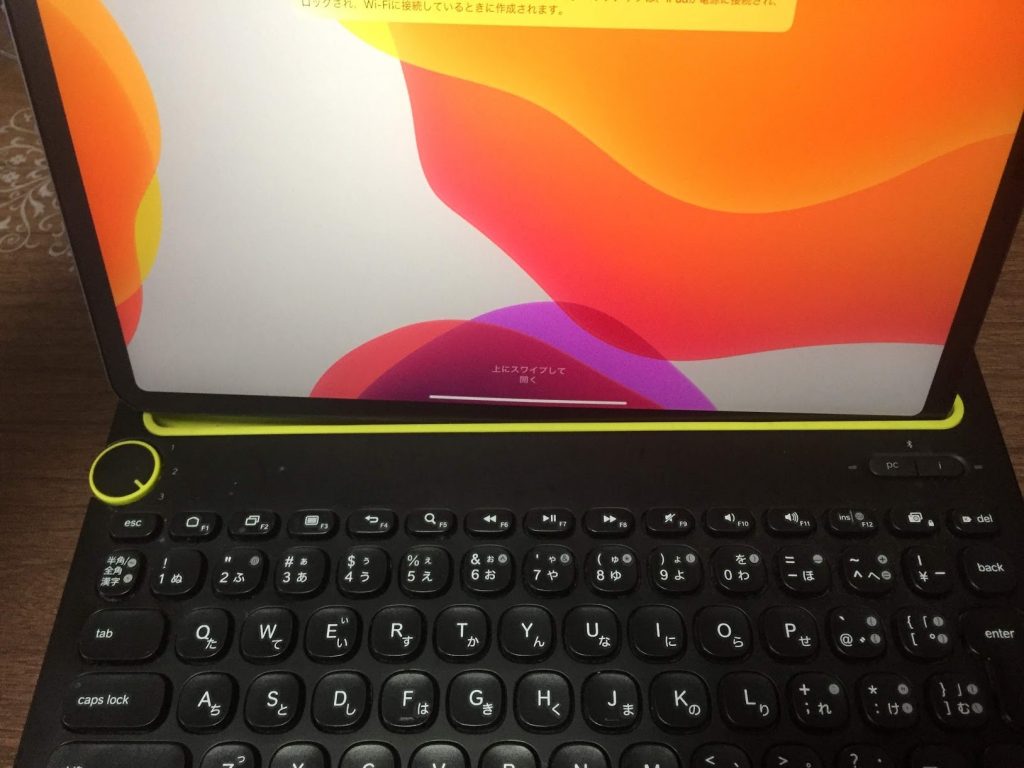
大きさがだいたい同じぐらいになってしまうので、立てかけて使用することが不可能です。
縦方向に掛ければ使用することが可能ですが、iPadの重さで不安定になりやすく、キーを打っているとぐらつきます。
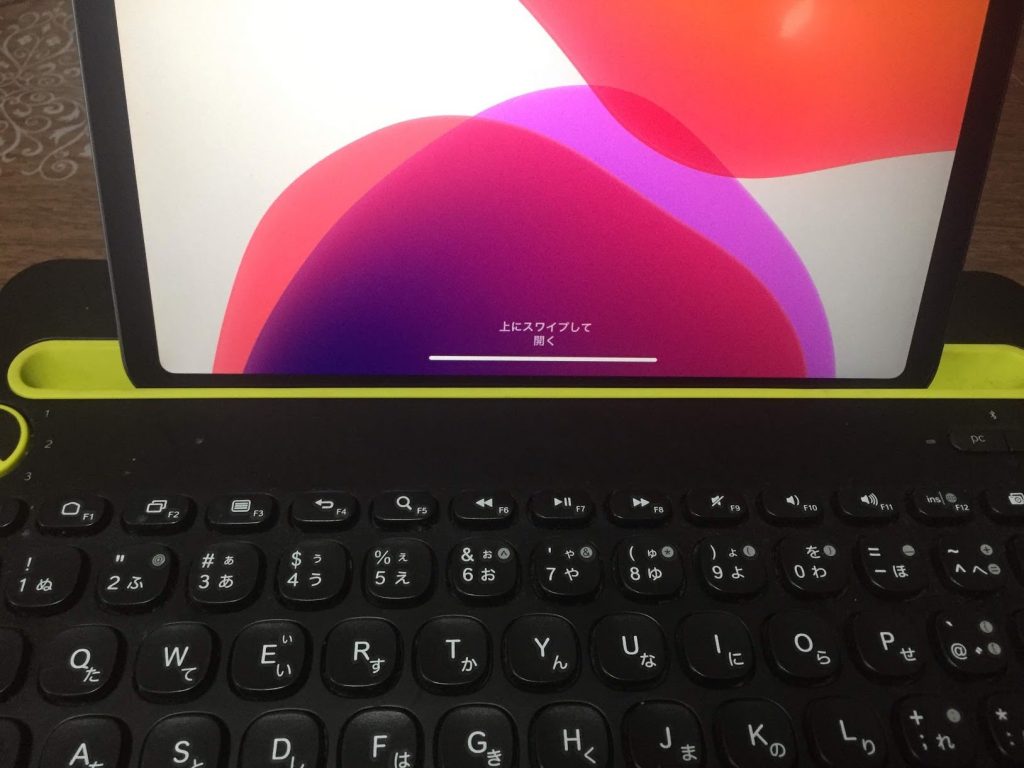
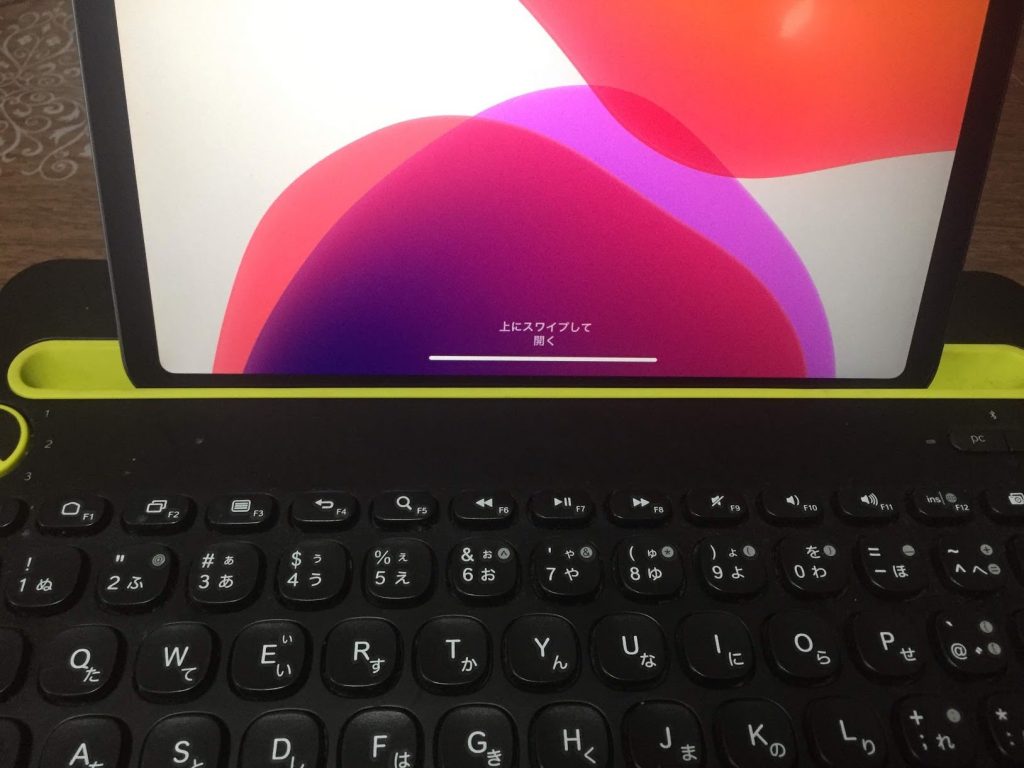
このまま文字を打っている途中に倒れてしまい、iPadの画面にキズやヒビが入るかもしれません。
そのように考えると大型のiPadで使用するのはやめたほうが良いと思います。
もし大型のiPadで本製品を使用するのであれば、専用のスタンドかスタンド付きのケースを用意するべきですね。
「K480BK」はiPad miniなどの小型のタブレット端末を持っている人向けの製品という感じですね。
スタンドが不要であれば同じ会社から出ている「K380BK」という製品を購入すると良いです。
「K380BK」はスタンドがない分、小型になっている上に軽量になっており、持ち運びもしやすくなっています。
最後に
今回はロジクールのワイヤレスキーボード「K480BK」を紹介しました。
スタンドがついているので、小型のスマホやタブレット端末で文字を打つのは便利です。
また切り替えスイッチを動かすだけで、すぐに使用している端末以外のものにペアリングできるのは非常に便利。
しかしキータッチが重くて長時間文字を打っていると疲れやすいのと、12.9インチのiPadではスタンドが使えないというデメリットがあります。
電源を入れればすぐに文字を打つ事ができるので、GoogleやYouTubeなどのちょっとした検索をやる時には非常に便利です。
タブレットやスマホでちょっと気軽に文字が打ちたいな
そんな方にはぴったりな商品なので是非チェックしてください。
Amazonで買い物をする前に、Amazonギフト券をチャージしておくのがオススメ。
現金でAmazonギフト券をチャージするたびに、最大で2.5%のポイントが貰えます。

Amazonで買い物するのであれば先にギフト券をチャージして、チャージしたポイントで商品を購入した方が安くなりますよ。
使わないと損です。
詳しいやり方などの詳細は公式サイトをチェック!